Comportamento: "Executar paralelismo condicional"
As etapas criadas no processo do tipo "Gateway Inclusivo" quando forem editadas para configuração, terão no campo "Comportamento" a opção "Executar paralelismo condicional".
Estas etapas são representadas graficamente pelo seguinte ícone:
✓ Gateway Inclusivo:
O comportamento "Executar paralelismo condicional" representa um conjunto de atividades que podem ser executadas pelo Qualitor, dependendo de condições pré-estabelecidas pelas informações oriundas da própria instância do processo.
Ou seja, consiste na execução de atividades diversas, que podem ser atendimentos (novas instâncias) ou atividades pontuais (ações / tarefas), que terão condições estabelecidas para determinar se os chamados e ações serão disparados.
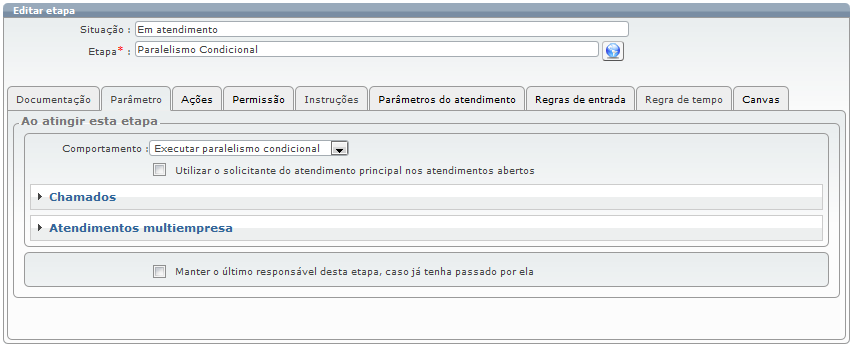
Logo abaixo do campo "Comportamento" é exibido o parâmetro “Utilizar o solicitante do atendimento principal nos atendimentos abertos” o qual possibilita que todas as requisições que forem abertas nesta etapa tenham o mesmo cliente e contato da requisição em que o processo está sendo executado.
Nesta guia, são exibidas 2 seções:
✓ Chamados: Permite configurar requisições a serem abertas, ao atingir esta etapa (que podem ser obrigatórias ou não);
✓ Atendimentos multiempresa: Permite configurar requisições a serem abertas, em outra empresa, ao atingir esta etapa (que podem ser obrigatórias ou não).
Abaixo destas seções, existe também o parâmetro: “Manter o último responsável desta etapa, caso já tenha passado por ela”, que possibilita que o último responsável pela etapa em questão seja mantido.
Deste modo, será possível configurar demandas (por perfil, ou utilizando dados informados manualmente) que irão gerar chamados, incidentes ou requisições de serviços, de acordo com a configuração estabelecida:
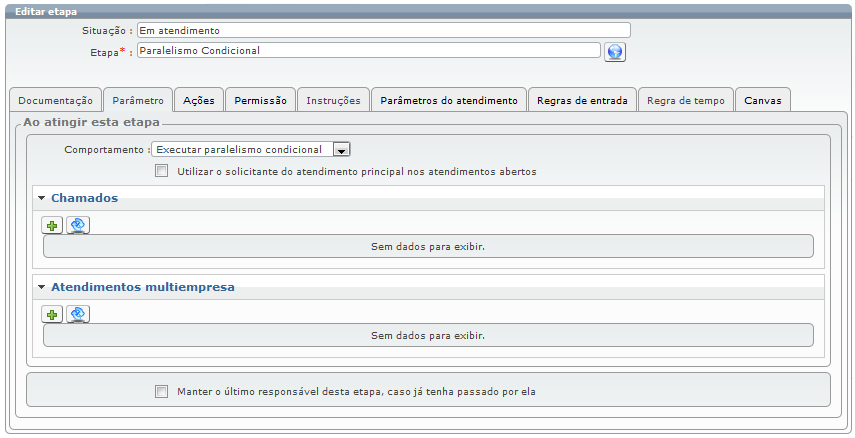
Para adionar chamados ou atendimentos multiempresa deve-se clicar no ícone ![]() .
.
Ao clicar no ícone para adicionar chamados a tela que será exibida tem o seguinte aspecto:
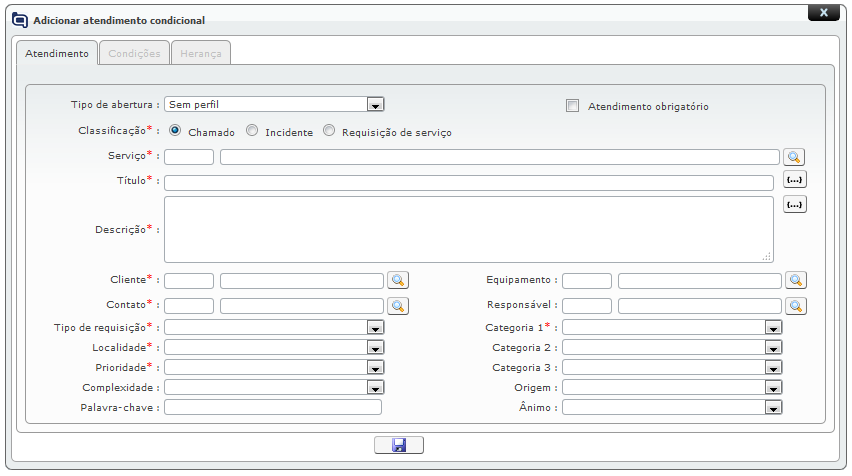
Ao clicar no ícone para adicionar atendimentos multiempresa a tela que será exibida tem o seguinte aspecto:
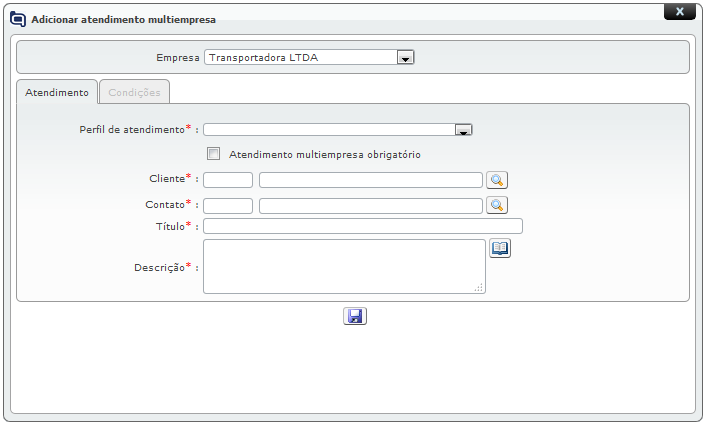
Quando adicionar chamados ou atendimentos multiempresa, eles serão exibidos na collapse relacionada com o mesmo. Abaixo segue um exemplo de um chamado adicionado:
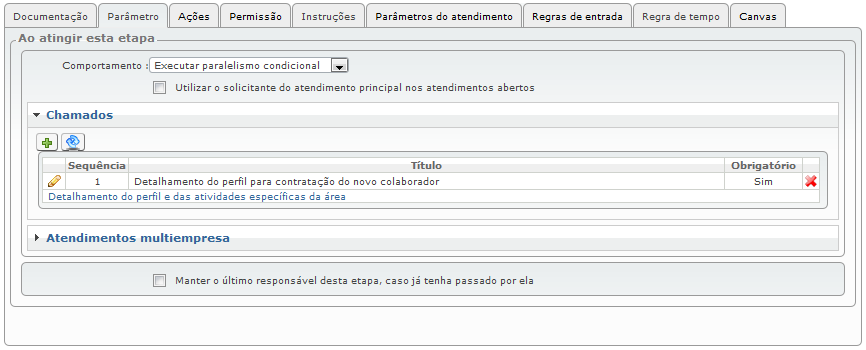
Ao clicar no ícone ![]() para editar um chamado será exibida a tela de cadastro deste chamado:
para editar um chamado será exibida a tela de cadastro deste chamado:

Nesta tela, na guia "Condições" será possível adicionar condições para que este chamado seja acionado quando chegar nesta etapa da requisição. As condições podem ser: "informações adicionais", "check-list", "anexos", "categoria de mudança", "script de atendimento" ou "ações", conforme pode ser observado na seguinte imagem:
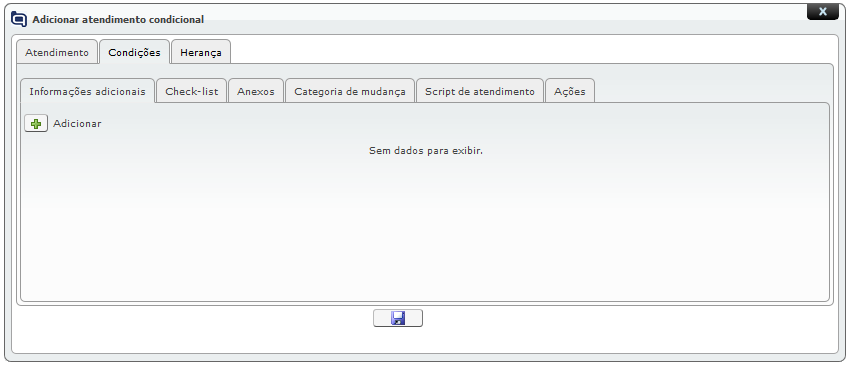
Para exemplificar será adicionado uma informação adicional como condição para acionar o chamado quando a requisição atingir esta etapa do processo. Então, ao clicar em "Adicionar", será exibida a tela de cadastra para adicionar a informação adicional:

Depois de inserir as informações e salvar o cadastro, a informação adicional será listada na subguia "Informação adicional":
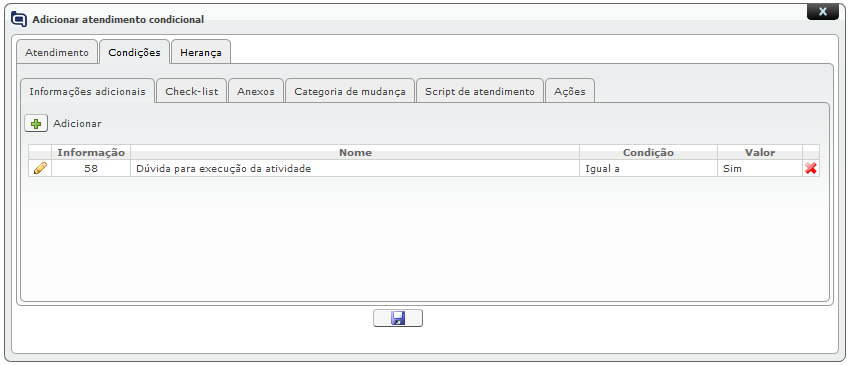
No exemplo acima, pode-se observar que foi configurada uma condição para esta demanda ser disparada: É necessário que a informação adicional “Dúvida para execução da atividade?” seja igual a “sim”. Ou seja, se a instância do processo possuir esta informação adicional com o valor “SIM” definido à ela, então este chamado será gerado pelo Qualitor.
Nas etapas do tipo "Gateway Inclusivo" também poderão ser inseridas "Ações" para serem disparadas conforme condições configuradas. Para isso, na guia “Ações” poderão ser adicionadas ações a serem executadas quando o processo atingir este elemento e da mesma forma que as demandas é inserido condição para que esta ação seja executada ao atingir esta etapa.
IMPORTANTE:
Maiores informações sobre a adição de ações poderão ser encontradas no tópico "Guia Ações" deste manual.